win10我的电脑在哪里添加到桌面?win10我的电脑怎么放在桌面教程
- 作者:佚名
- 来源:皮皮游戏网
- 时间:2021-06-28
win10我的电脑在哪里添加到桌面?使用win10系统的用户应该都知道在系统默认的情况下是不显示我的电脑图标的,但是我们使用电脑的时候经常会用到我的电脑,那么win10我的电脑在哪里添加到桌面呢?下面就为大家带来win10我的电脑怎么放在桌面教程,快来看看吧!
win10我的电脑在哪里添加到桌面?
1、在win10电脑桌面上点击鼠标右键,选择【个性化】选项
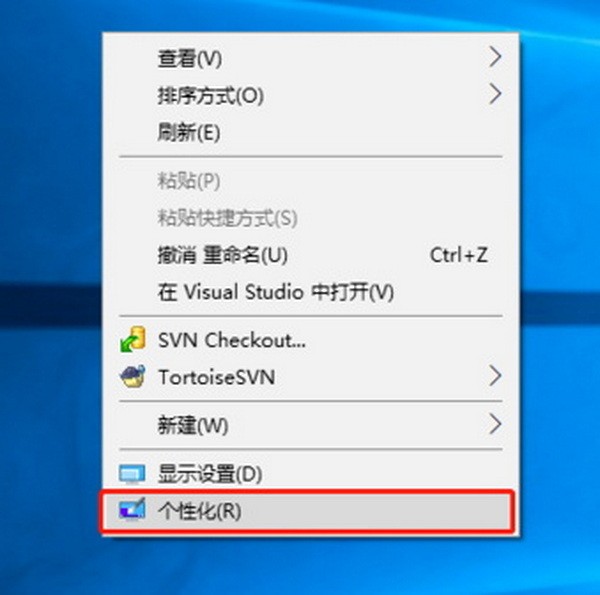
2、进入到个性化设置界面,默认展示的第一项背景内容
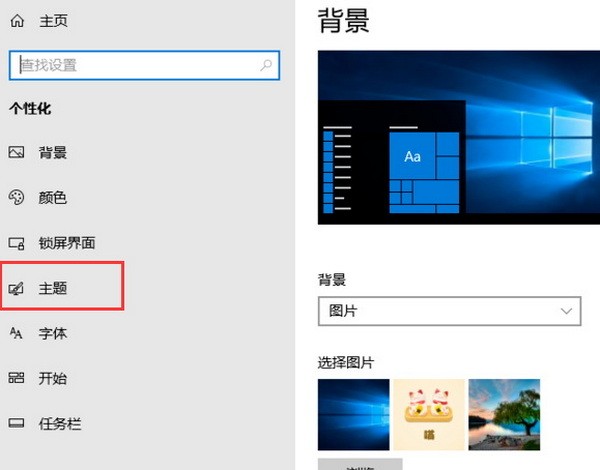
3、点击左侧的【主题】菜单项,右侧出现主题相关设置
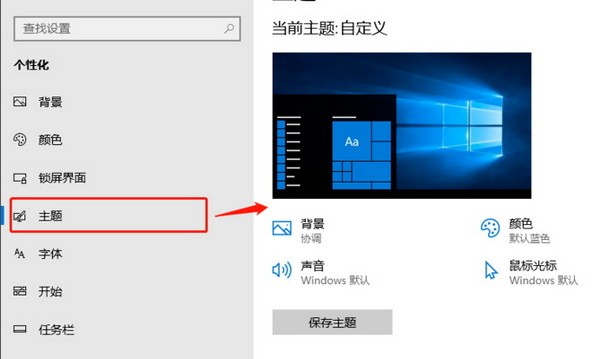
4、在右侧主题设置界面往下拉,找到并点击【桌面图标设置】选项

5、在【桌面图标设置】弹窗中,勾选【计算机】,点击【确定】按钮
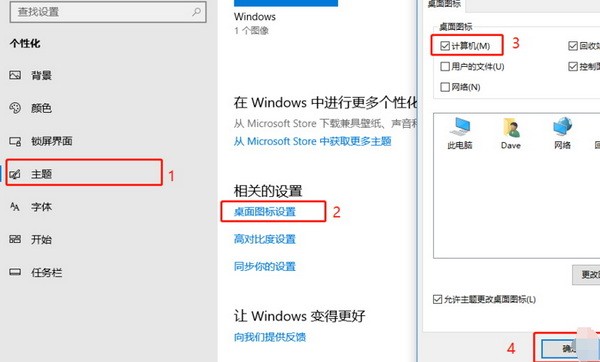
6、回到电脑桌面,就能看到【我的电脑】也就是【此电脑】在桌面显示了
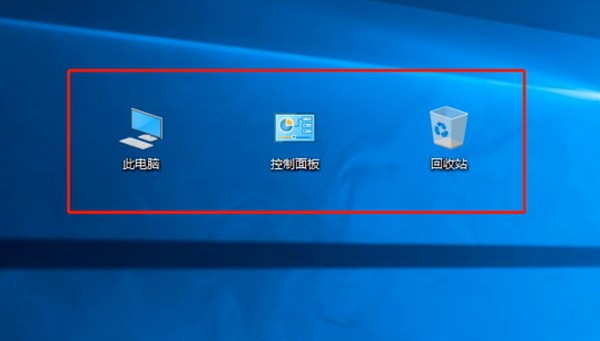
以上就是win10我的电脑在哪里添加到桌面的相关资讯了希望能帮到小伙伴们,欢迎小伙伴们浏览本站的其他游戏攻略!同时也欢迎小伙伴们收藏本站以便实时关注最新的软件教程!
相关文章
更多+- win10怎么恢复出场设置?win10恢复出场设置操作分享
- win10怎么设置开机密码?windows10设置开机密码方法
- win10怎么截图?windows10截图技巧
- win10怎么关闭自动更新系统更新?windows10关闭系统更新方法
- win10什么时候停止服务?windows10停止服务时间介绍
- win10怎么看tmp版本?win10查看tmp版本方法
- windows10停止服务怎么办?win10停止服务怎么解决方法
- win10版本即将终止服务怎么办?win10版本即将终止服务解决方法
- win10怎么重装系统?windows10重装系统教程图文详解
- win10正式版怎么升win11?win10正式版升级windows11系统教程
猜你喜欢
攻略排行榜
- 最新
- 最热
- 1 王者荣耀女英雄正能量2000张 王者荣耀女性英雄正能量图片2000张
- 2 原神兑换码2023永久有效 原神兑换码大全最新及使用方法
- 3 部落冲突9本最强布阵高清图2023 九本最强布阵图可复制链接
- 4 王者荣耀人脸识别系统怎么解除?王者荣耀人脸识别解除教程
- 5 部落冲突6本最恶心阵型链接 六本最恶心阵型可复制
- 6 植物大战僵尸2礼包兑换码2023年大全(附兑换方法)
- 7 泰拉瑞亚合成表大全 泰拉瑞亚合成表图鉴
- 8 dnf天空套1到12套外观图片一览 dnf天空套大全1到12特效盘点
- 9 部落冲突7本最强布阵2021高清图 七本最强布阵链接可复制
- 10 深宫曲容予怎么触发?深宫曲容予线三种结局攻略
















































